Écran principal (barre de menu)
La barre de menu de l'écran principal comprend les menus suivants.

Menu Fichier
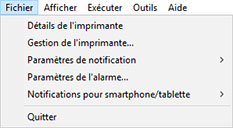
- Détails de l'imprimante
-
La boîte de dialogue Détails de l'imprimante s'affiche. Elle vous permet de vérifier les informations détaillées de l'imprimante sélectionnée.
- Gestion de l'imprimante
-
La boîte de dialogue Gestion de l'imprimante s'affiche. Elle vous permet de gérer les imprimantes gérées.
- Paramètres de notification
-
Configurez les paramètres de sorte qu'un e-mail soit envoyé lorsqu'un avertissement ou une erreur survient sur l'imprimante.
-
- Paramètres du Serveur de courrier électronique
-
La boîte de dialogue Paramètres du Serveur de courrier électronique s'affiche. Elle vous permet de configurer les paramètres d'envoi d'e-mails.
- Conditions de notification
-
La boîte de dialogue Conditions de notification s'affiche. Elle vous permet de configurer le destinataire de l'avis de message électronique et les conditions de notification.
- Paramètres de l'alarme
-
La boîte de dialogue Paramètres de l'alarme s'affiche. Elle vous permet de spécifier l'alarme sonore émise quand un avertissement ou une erreur survient.
- Notifications pour smartphone/tablette
-
Définissez la fonction pour envoyer une notification à votre smartphone ou votre tablette indiquant que les tâches d'impression sont terminées ou arrêtées.
-
- Configuration du serveur proxy
-
La boîte de dialogue Configuration du serveur proxy s'affiche. Elle vous permet de définir le serveur proxy nécessaire pour communiquer avec le serveur qui envoie les notifications à votre smartphone ou votre tablette.
-
 Remarque
Remarque-
Ces paramètres sont nécessaires pour utiliser le serveur proxy.
-
- Paramètres de notification utilisateur
-
La boîte de dialogue Paramètres de notification utilisateur s'affiche. Elle vous permet d'ajouter, de supprimer ou de mettre à jour les utilisateurs qui recevront les notifications indiquant que les tâches d'impression sont terminées ou arrêtées. Vous pouvez vérifier la liste des utilisateurs qui ont été ajoutés.
- Vérification des imprimantes compatibles
-
La boîte de dialogue Vérification des imprimantes compatibles s'affiche. Elle vous permet de vérifier les imprimantes qui prennent en charge la fonction d'envoi de notifications aux smartphones ou aux tablettes.
- Quitter
-
Permet de quitter Device Management Console.
Menu Afficher
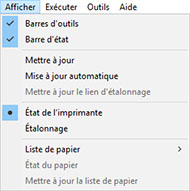
- Barres d'outils
-
Affiche/masque la barre d'outils sur l'écran principal.
-
Lorsque la case correspondante est cochée, la barre d'outils s'affiche.
- Barre d'état
-
Affiche/masque la barre d'état sur l'écran principal.
-
Lorsque la case correspondante est cochée, la barre d'état s'affiche.
- Mettre à jour
-
L'état de l'imprimante qui s'affiche à la page État de l'imprimante est à jour.
- Mise à jour automatique
-
Permet d'indiquer si l'état de l'imprimante doit être mis à jour régulièrement à la page État de l'imprimante.
-
Lorsque la case correspondante est cochée, la mise à jour s'effectue régulièrement.
- Mettre à jour le lien d'étalonnage
-
Met à jour la liste des imprimantes à la page Étalonnage.
- État de l'imprimante/Étalonnage
-
Sélectionnez État de l'imprimante pour afficher la page État de l'imprimante.
-
Sélectionnez Étalonnage pour afficher la page Étalonnage.
- Liste de papier
-
Sélectionne les types de support affichés dans la liste de papier à la page Étalonnage.
-
- Étalonnée
-
Seul le papier sur lequel un étalonnage des couleurs a été exécuté s'affiche.
- Tout
-
Tous les papiers s'affichent.
- Papier personnalisé
-
Seul le papier personnalisé s'affiche.
-
Le papier personnalisé désigne un papier ajouté avec Media Configuration Tool.
-
Pour exécuter un étalonnage des couleurs sur un papier personnalisé, la cible d'étalonnage de ce papier doit être créée.
-
Pour en savoir plus sur le papier personnalisé et la création d'une cible d'étalonnage, recherchez et reportez-vous au "Guide Media Configuration Tool" depuis la page d'accueil du manuel en ligne de votre modèle.
- État du papier
-
La boîte de dialogue État du papier s'affiche. Elle vous permet de vérifier l'état de l'étalonnage des couleurs du papier sélectionné.
- Mettre à jour la liste de papier
-
Met à jour la liste de papier à la page Étalonnage.
Menu Exécuter
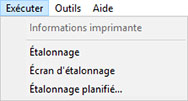
- Informations imprimante
-
Le navigateur Web démarre, puis l'écran principal de l'Interface utilisateur distante s'affiche pour l'imprimante sélectionnée.
- Étalonnage
-
La boîte de dialogue Étalonnage s'affiche. Elle vous permet de procéder à l'étalonnage des couleurs du papier sélectionné.
- Écran d'étalonnage
-
La boîte de dialogue Écran d'étalonnage s'affiche. Elle vous permet de vérifier l'état de la progression de l'étalonnage des couleurs.
- Étalonnage planifié
-
La boîte de dialogue Étalonnage planifié s'affiche. Elle vous permet de définir le calendrier de l'étalonnage des couleurs.
Menu Outils
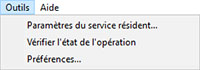
- Paramètres du service résident
-
La boîte de dialogue Paramètres du service résident s'affiche.
- Vérifier l'état de l'opération
-
La boîte de dialogue Vérifier l'état de l'opération s'affiche et vous permet de contrôler l'état de l'opération des étalonnages planifiés des couleurs et les résultats des notifications envoyés à votre smartphone ou tablette.
- Préférences
-
La boîte de dialogue Préférences s'affiche. Vous pouvez sélectionner la langue d'affichage pour Device Management Console et définir les éléments à afficher sur la page État de l'imprimante de l'écran principal.
Menu Aide
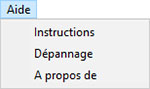
- Instructions
-
Le manuel en ligne s'affiche.
- Dépannage
-
La section Dépannage du manuel en ligne s'affiche.
- A propos de
-
La boîte de dialogue A propos de s'affiche. Elle vous permet de vérifier la version de Device Management Console.
